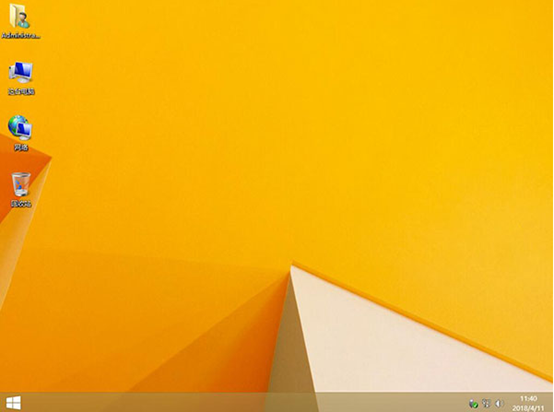电脑进入PE系统有很多种办法,但是最简单的莫过于本地模式。通过韩博士中的本地模式功能下载PE镜像文件,就可以直接进入到PE桌面进行电脑系统重装。如果你不信,就跟着下面的流程走一次。
小编有话说:大家在打开韩博士装机大师软件之前,记得提前把所有的杀毒软件关闭,以免重装失败。
本地模式重装电脑win8系统
1. 在韩博士装机大师官网上下载韩博士软件,双击打开软件后,选择“U盘启动”中的“本地模式”进入。
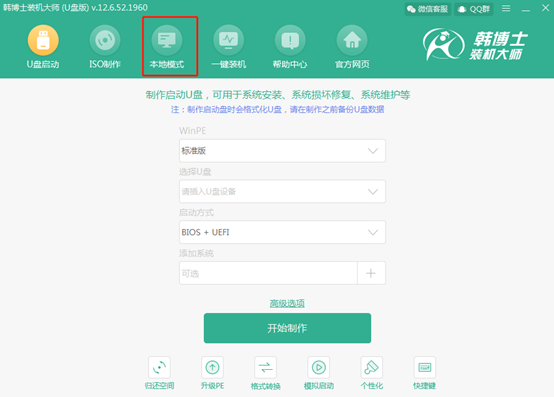
2. 选择PE镜像文件的“安装路径”,可以是默认路径,也可以手动选择。最后点击“安装到D盘”(这里会根据安装路径的不同而改变)。
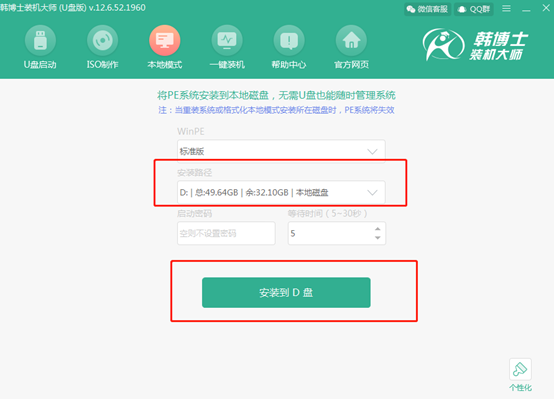
3. 韩博士进入下载PE文件的状态。
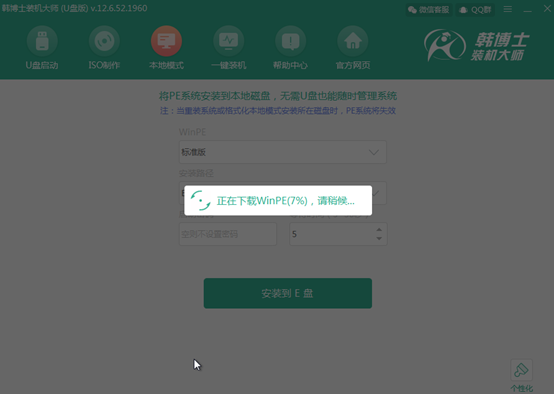
经过一段时间下载完成后,在弹出的提示窗口中点击“确定”关闭窗口。
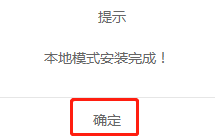
4. 此时重启电脑。在启动管理器界面中选择“HanBoShi-winPE”模式回车进入。
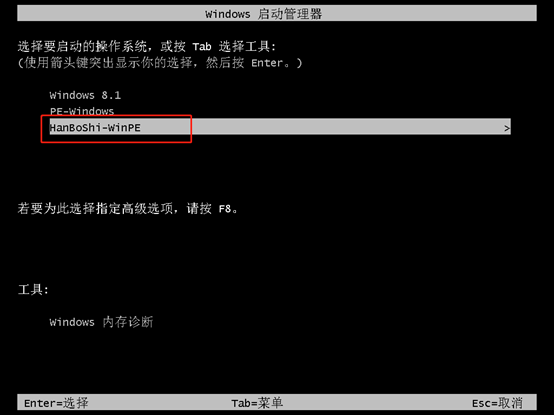
成功进入PE桌面之后,韩博士会自动检测电脑中已经下载过的系统文件。如果没有下载,直接点击“在线安装”。
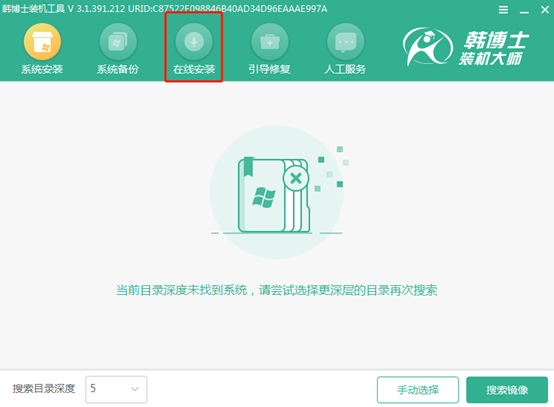
5. 选择系统文件的安装位置,最后点击右下角“系统下载”。
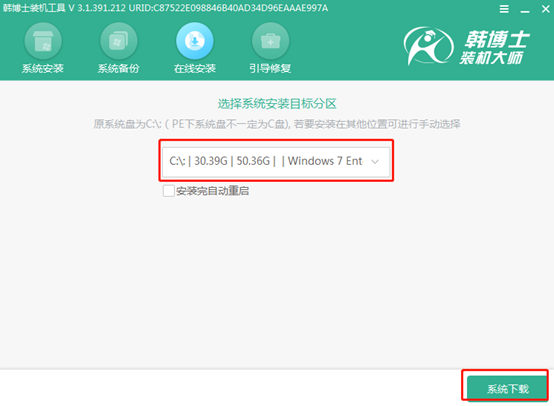
在弹出的界面中根据自身需要选择系统文件进行下载,选中文件后点击“下载该系统”。
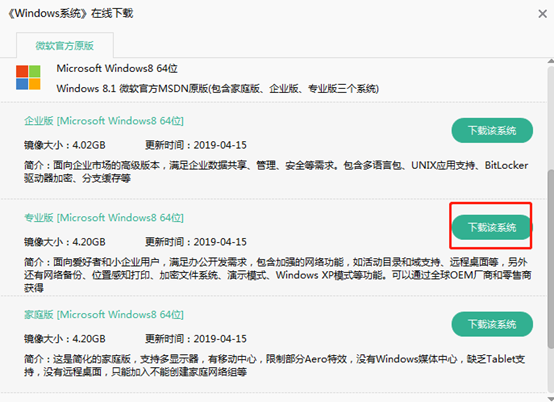
6. 韩博士开始进入下载状态,此过程无需任何干预。
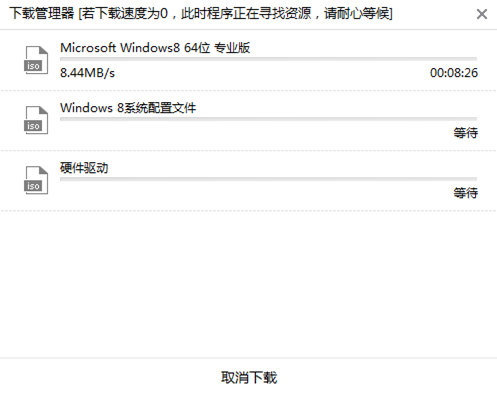
经过一段时间文件下载完成后,在提示窗口中点击“安装”。
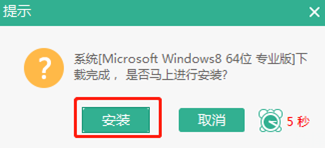
7. 韩博士开始为我们自动安装下载完成的系统文件。
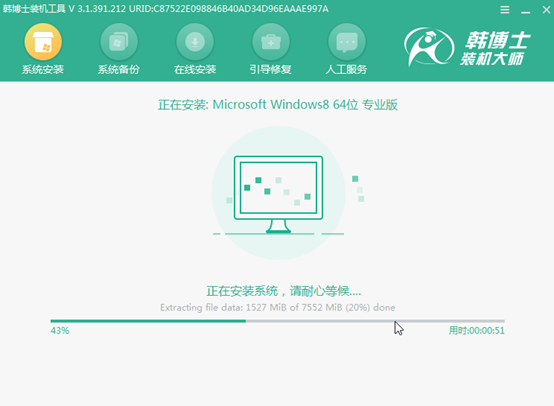
文件安装成功后,在以下界面中点击“立即重启”电脑。
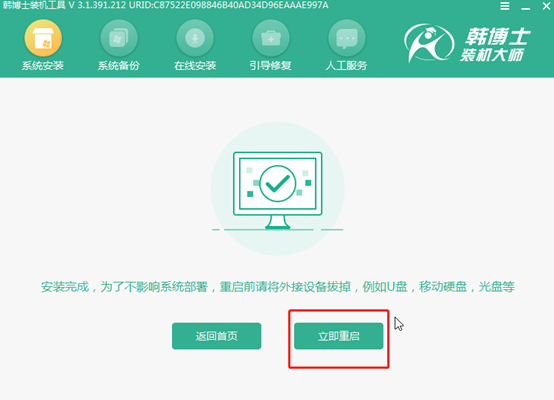
8. 电脑重启后会进入一段时间的部署安装状态,最后直接进入win8桌面,本地模式成功重装win8系统。今天的你学会这种操作了吗?